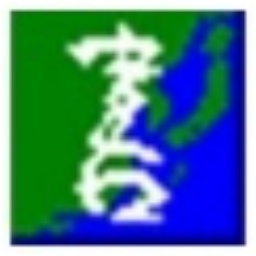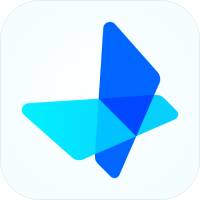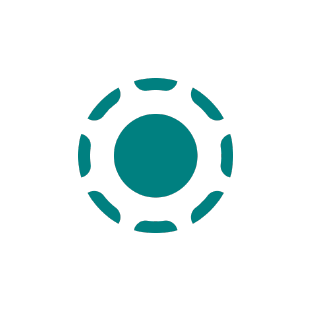Swift AutoClick Lite官方版是一款高效、专业实用的自动点击工具。Swift AutoClick Lite官方版软件支持设置全局自定义热键,以便在应用程序打开时随时开始或停止您的点击。Swift AutoClick Lite电脑版非常适用于快速点击和自动化游戏或繁琐的应用程序。使用Swift AutoClick定义一个鼠标动作或一系列鼠标动作,您可以通过热键在命令下运行。

Swift AutoClick Lite软件介绍
Swift AutoClick Lite是一个自动点击器,能够实现强大而简单的鼠标自动化,设置全局自定义热键,以便在应用程序打开时随时开始或停止您的点击。
Swift AutoClick Lite软件功能
基于精确坐标的点击
添加一系列的点击(最多1000次的单独点击)。
左键单击、右键单击、中键单击和移动光标。
循环点击,直至无穷大
保存和加载点击
编辑原始文本文件以保存点击次数
编辑添加点击
为单个点击添加描述
可配置的全局热键
以毫秒、秒、分钟或小时为单位的延迟点击。
一次添加多个点击
一次增加和更新多个点击次数
打开多个程序实例,实现双+使用
Swift AutoClick Lite软件特色
使用Swift AutoClick定义一个鼠标动作或一系列鼠标动作,您可以通过热键在命令下运行。
设置全局自定义热键,以便在应用程序打开时随时开始或停止您的点击。
创建你的指令后,你可以保存它,稍后加载它,甚至编辑原始文本文件。
非常适用于快速点击和自动化游戏或繁琐的应用程序。
如果你想让你的电脑或任何应用程序不进入睡眠或AFK状态,也很有用。
这是一个自动点击器,以方便使用为目的。
这个点击器不自动按键(只有鼠标移动和点击)。
Swift AutoClick Lite软件优势
它使您可以配置参数
快速设置后,您将看到一个干净且结构合理的界面,该界面分为两个主要部分,即选项面板和计划面板。您将很高兴地了解到,该实用程序可让您轻松地为您创建的每个会话指定点击位置,类型,延迟和数量。设置用于自动单击的参数很简单,只需从下拉菜单中选择所需的选项即可。您可以设置无限数量的点击和循环,而点击延迟可以在毫秒到分钟到几小时之间变化。
附带说明一下,尽管该应用程序具有许多功能来为即将完成的任务设置鼠标自动化,但您应记住该工具不包括专用于以相同方式管理键盘的功能或允许宏创建的功能。 。
它使设置坐标变得容易
由于该应用程序的理念围绕便利性展开,因此您可以选择可单击的位置或使用可自行设置的热键找到合适的位置。您可以通过将光标移动到所需位置并单击它来获取单击位置。
此外,您可以在需要时仅需单击一下即可开始和结束自动点击。您应该知道该程序允许您保存当前配置,以便您可以在其他类似场合使用它。如果您需要进行一些修改,则可以放心,该应用程序支持编辑。
繁琐而单调的任务的强大实用程序
总而言之,如果您经常执行任务或玩各种游戏,需要您不定期地在同一时间间隔连续数小时单击同一地点,那么Swift AutoClick可以通过自动执行此活动来节省您的时间和精力。
Swift AutoClick Lite安装步骤
1.在番茄下载站站下载Swift AutoClick Lite官方版软件包
2.解压Swift AutoClick Lite软件,运行文件
3.双击打开,进入Swift AutoClick Lite软件界面,点击下一步
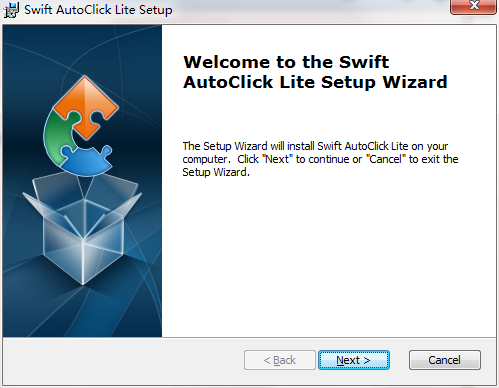
4. 请仔细阅读下面的安装许可协议,是否接受上述许可证协议的所有条款,点击我同意,点击下一步
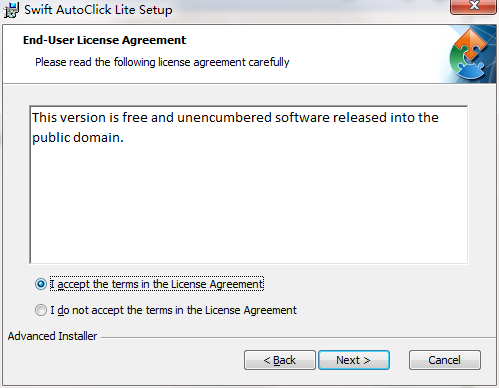
5.选择目的地位置,软件将被安装到以下列出的文件夹中,要选择不同位置,建入新的路径,点击下一步
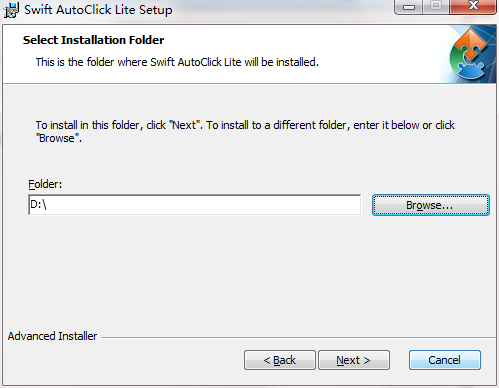
6.安装程序现在准备开始安装软件到您的电脑上,单击安装继续此安装程序
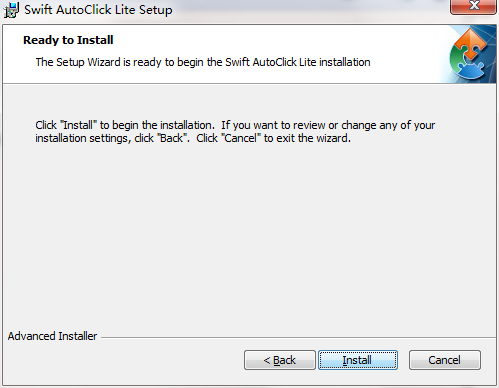
7.点击完成,Swift AutoClick Lite软件安装成功
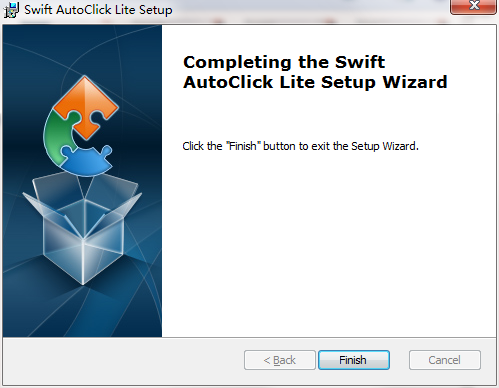
Swift AutoClick Lite使用方法
1、启动Swift AutoClick Lite,进入软件主界面。
2、点击【new file】按钮,然后创建一个新的配置文件。
3、弹出确认创建的提示,单击【是】。
4、用户可以配置屏幕坐标、点击类型、点击次数等参数,随后即可添加任务。
5、可以同时添加多个点击任务。
6、提供热键操作,您可以选择默认,也可以手动配置,随后即可开始使用。
Swift AutoClick Lite更新日志
1.对部分功能进行了优化
2.解了好多不能忍的bug
番茄下载站小编推荐:
Swift AutoClick Lite一直以来是大多数网民的常用其它工具,其在网民心目中的霸主地位可见一般,强烈推荐广大用户下载Swift AutoClick Lite使用,快来{zhandian}下载吧,另外还有{recommendWords}提供下载。